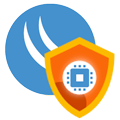
Говоря о безопасности, часто подразумевается безопасность сетевая, связанная с возможным удаленным доступом злоумышленника к устройству. Но не меньшее значение имеет безопасность физическая, когда третьи лица получили или могут получить непосредственный доступ к устройству. Это порождает отдельный набор различных угроз, связанный как с потерей конфигурации устройства, так и получения конфиденциальных данных с него. Поэтому в данной статье мы рассмотрим, как можно противодействовать им с помощью встроенных средств Mikrotik.
Онлайн-курс по MikroTik
Научиться настраивать MikroTik с нуля или систематизировать уже имеющиеся знания можно на углубленном курсе по администрированию MikroTik. Автор курса, сертифицированный тренер MikroTik Дмитрий Скоромнов, лично проверяет лабораторные работы и контролирует прогресс каждого своего студента. В три раза больше информации, чем в вендорской программе MTCNA, более 20 часов практики и доступ навсегда.
Прежде чем настраивать защиту следует понять какие именно действия можно произвести с устройством имея к нему физический доступ. Самое простое - сброс настроек. Это актуально для сетевых устройств, установленных на конечных точках или филиалах, где к ним могут иметь доступ местные администраторы (чаще приходящие) или сотрудники провайдера.
Сбросить устройство можно двумя методами: через кнопку Reset или через Netinstall. В обоих случаях конфигурация будет потеряна, но в случае сброса через Reset сохраняется содержимое внутренней памяти, а там могут находиться сертификаты с закрытыми ключами или выгрузки конфигурации содержащие конфиденциальные сведения, например, пароли.
В данном случае мы получаем две возможные угрозы: несанкционированный сброс конфигурации устройства и возможный доступ к конфиденциальным данным.
Если говорить о целенаправленном взломе, то имеется возможность физического доступа к устройству, можно выполнить понижение прошивки через Netinstall с сохранением конфигурации и последующим взломом через эксплуатацию уязвимости CVE-2018-14847. При этом уязвимости подвержены устройства с версиями RouterOS:
- Longterm: 6.30.1 - 6.40.7
- Stable: 6.29 - 6.42
- Beta: 6.29rc1 - 6.43rc3
Да, сегодня не все устройства можно откатить на указанные версии прошивки, но все еще очень многие. Для примера взяли два роутера из находящихся у нас в эксплуатации. На один из них, из партии поновее, выполнить атаку на понижение версии ОС уже не получится, а на второй - запросто.
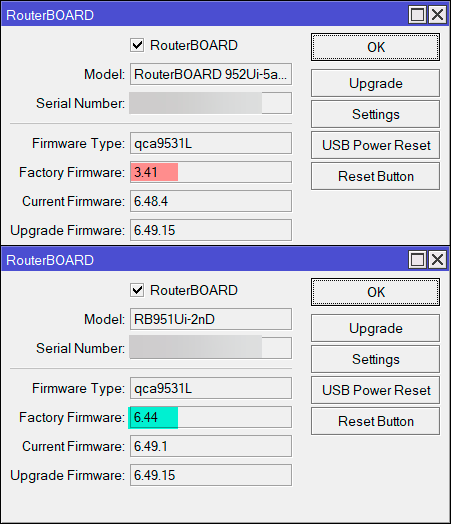
Чтобы противодействовать всем возможным попыткам сброса или переустановки RouterOS, не имея административного доступа к роутеру предназначена функция Protected RouterBOOT. Она отключает любой доступ к настройкам конфигурации RouterBOOT через консольный кабель и отключает работу кнопки сброса для изменения режима загрузки (Netinstall также будет отключен). Ее можно включить или выключить только из RouterOS, а если такого доступа нет, то альтернативой становится полное форматирование NAND с последующей чистой установкой RouterOS.
Но и это сделать не так просто, для выполнения сброса нужно удерживать кнопку Reset ровно нужное число секунд и отпустить в указанном интервале, например между 50 и 60 секундами. При этом данный временной интервал можно задать достаточно большим, скажем в несколько минут.
Если вы забыли установленные временные параметры, то сбросить устройство, не зная пароля администратора будет невозможно!
В актуальных версиях RouterOS данные параметры недоступны через графический интерфейс и все настройки выполняются только в терминале.
Прежде всего посмотрим текущие значения:
/system routerboard settings printПо умолчанию установлено следующее:
protected-routerboot: disabled
reformat-hold-button: 20s
reformat-hold-button-max: 10mРазберем их значения подробнее:
- protected-routerboot - включает режим Protected RouterBOOT, по умолчанию выключено
- reformat-hold-button - указывает необходимое время удержания кнопки сброса для начала форматирования, допустимые значения 5с .. 300с, по умолчанию 20 сек.
- reformat-hold-button-max - указывает максимальное время удержания кнопки сброса для начала форматирования, допустимые значения 15с .. 600с, по умолчанию 10 мин.
Для форматирования устройства нужно удерживать кнопку сброс не менее времени указанного в reformat-hold-button и отпустить не позднее чем до времени, указанного в reformat-hold-button-max. Минимальное значение между этими параметрами - 10 сек.
Таким образом указав, например, 120 - 130 секунд мы сделаем попытки подбора этого значения крайне затруднительными. Чтобы облегчить подсчет времени Mirotik в этом режиме будет моргать индикатором каждую секунду, т.е. светодиод загорится на 1 секунду и погаснет на следующую.
Перед тем как включать данную функцию следует убедиться, что текущая версия RouterOS не ниже 6.33, а версия Factory Firmware не ниже 3.41. Если это не так, то прошивки надо обновить. Для обновления Factory Firmware воспользуйтесь рекомендациями на официальном сайте:
Для включения защиты выполните:
/system routerboard settings
set protected-routerboot=enabled
exportПосле чего внимательно изучите вывод команды export, там вы должны увидеть сообщение:
# press button within 60 seconds to confirm protected routerboot enableЭто означает, что для подтверждения включения Protected RouterBOOT вы должны нажать на кнопку в течении 60 секунд, в противном случае команда будет автоматически отменена.
Данная предосторожность сделана для того, чтобы исключить включение защиты, не располагая физическим доступом к устройству, например, после его взлома.
После чего следует обязательно изменить временные диапазоны для форматирования устройства, со значениями по умолчанию включение защиты не имеет смысла.
/system routerboard settings
reformat-hold-button=120s
reformat-hold-button-max=130sКак видим, защитить Mikrotik от возможного несанкционированного доступа третьих лиц не так уж и сложно, однако сам производитель считает данные настройки опасными и поэтому взвешенно подходите к этому вопросу чтобы не создать проблем на ровном месте самому себе.
Онлайн-курс по MikroTik
Научиться настраивать MikroTik с нуля или систематизировать уже имеющиеся знания можно на углубленном курсе по администрированию MikroTik. Автор курса, сертифицированный тренер MikroTik Дмитрий Скоромнов, лично проверяет лабораторные работы и контролирует прогресс каждого своего студента. В три раза больше информации, чем в вендорской программе MTCNA, более 20 часов практики и доступ навсегда.




Последние комментарии